iPhone Face ID eller Touch ID fungerar inte
 Uppdaterad av Lisa Ou / 12 mars 2021 16:30
Uppdaterad av Lisa Ou / 12 mars 2021 16:30Face ID är efterföljaren av Touch ID, som gör att du kan godkänna åtgärden för uppgiften, som att logga in på iPhone, betala räkningen och ladda ner appen. Vad ska du göra om iPhone Face ID eller Touch ID inte fungerar? Hur löser du problemen utan att komma åt iPhone? Lär dig bara mer information om lösningarna från artikeln nu.
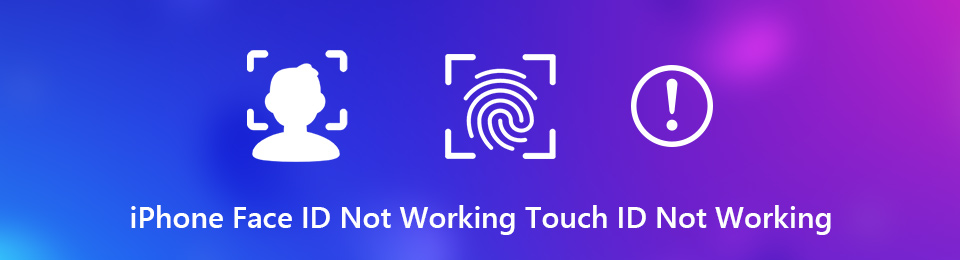

Guide Lista
FoneLab gör att du kan fixa iPhone / iPad / iPod från DFU-läge, återställningsläge, Apple-logotyp, hörlursläge etc. till normalt tillstånd utan förlust av data.
- Fixa funktionshindrade iOS-systemproblem.
- Extrahera data från inaktiverade iOS-enheter utan dataförlust.
- Det är säkert och enkelt att använda.
Del 1: 8 Vanliga sätt att fixa iPhone Face ID eller Touch ID
Oavsett om Face ID eller Touch ID inte fungerar på din iPhone, när du fortfarande kan komma åt din iPhone, kan du hitta de vanliga sätten på 8 för att lösa problemet med lätthet enligt nedan.
Vägen 1: uppdatering iOS av din iPhone
När ditt Face ID eller Touch ID inte fungerar kan du kontrollera om det finns någon uppdatering för iOS-versionen för att fixa programvarufel och optimera funktionerna.
steg 1Gå till Inställningar > Allmänt > Programuppdatering för att kontrollera om det finns en ny uppdatering.
steg 2Klicka Hämta och installera -knappen under den nya versionen av iOS och följ instruktionerna på skärmen för att få den.
steg 3När iPhone startar om anger du PIN-koden för att komma åt din enhet. Efter det kan du testa ditt Face ID eller Touch ID.

Sätt 2: Kontrollera Face ID / Touch ID-inställningar
Felaktiga inställningar kan vara ansvariga för att Face ID eller Touch ID inte fungerar på din iPhone. Kontrollera bara inställningen för att se till att allt är korrekt inställt.
steg 1Gå till Inställningar på din iPhone, bläddra nedåt för att hitta Ansikts-ID och lösenord alternativ eller Tryck på ID och lösenord alternativ.
steg 2Se till att auktorisationen är aktiverad, till exempel ANVÄND TOUCH ID FÖR: alternativet att fixa Face ID som inte fungerar på din iPhone.
steg 3Inaktivera Kräv uppmärksamhet för ansikts-ID alternativ eller Uppmärksamhet medvetna funktioner är en annan metod som du kan ta hänsyn till.
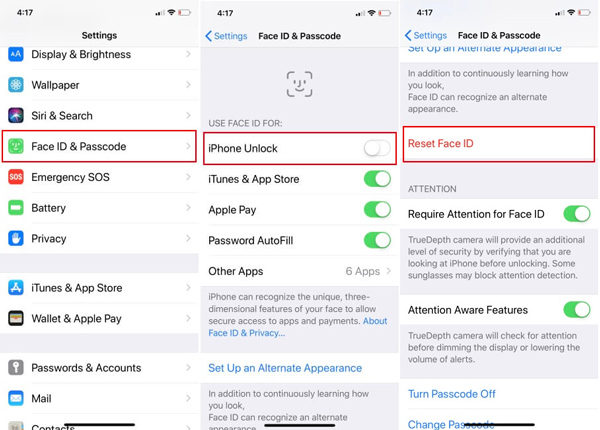
Sätt 3: Inaktivera och aktivera sedan Face / Touch ID igen
När ditt Touch ID fastnar kan du stänga av eller till och med återställa Touch ID på din iPhone för att fixa Touch ID som inte fungerar på din iPhone. Lär dig bara mer om processen enligt nedan.
steg 1Gå till Face ID eller Touch ID-inställningsskärmen i Inställningar app.
steg 2Stäng av iPhone låsa upp alternativet för att inaktivera auktorisationen.
steg 3Några sekunder senare, slå på Ansikts-ID or Rör ID igen.
Obs: Om Face ID eller Touch ID inte fungerar på en specifik app, t.ex. Apple Pay, kan du hantera den separat.
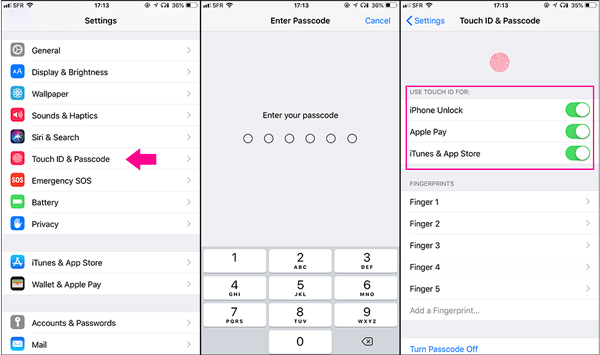
Sätt 4: Starta om din iPhone
För att fixa din iPhone Face ID / Touch ID inte fungerar kan du också starta om din iPhone 11 / XR / X. Det borde vara en effektiv metod för att fixa de flesta problemen på din iPhone.
steg 1Tryck och släpp volym upp och följ samma process för volym Ner knapp.
steg 2Håll in sidan Effekt -knappen tills Apple-logotypen verkar starta om din iPhone.
steg 3Vänta bara ytterligare 15 sekunder för att slå på iPhone igen. Använd lösenordet för att låsa upp iPhone och prova Face ID eller Touch ID.

Sätt 5: Lägg till ett alternativt utseende
Ibland kan iPhone bara inte känna igen ditt ansikte eller fingeravtryck. Du kan lägga till en alternativ behörighet för att fixa Face ID eller Touch ID som inte fungerar. Här är den detaljerade processen att Ställ in alternativ utseende.
steg 1Se till att du redan har konfigurerat Face ID för dig själv. Du kan gå till Inställningar > Ansikts-ID och lösenord.
steg 2Tryck på Ställ in ett alternativt utseende alternativ. Tryck på Kom igång för att börja ställa in det nya Face ID.
Obs: För att lägga till ett alternativt Touch ID, gå till Inställningar > Tryck på ID och lösenord och knacka på Lägg till ett fingeravtryck.
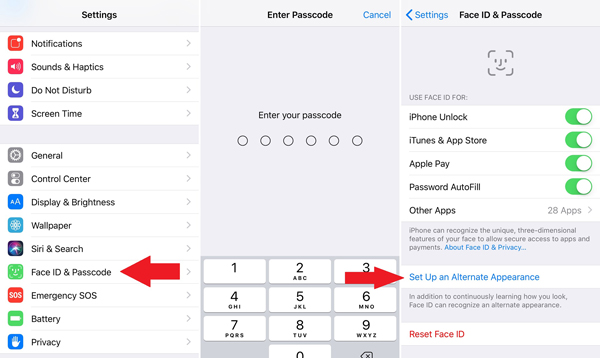
Sätt 6: Återställ ansikts-ID / touch-ID
När du återställer ansikts-ID eller berörings-ID kommer det att rensa ut alla befintliga matematiska representationer för ditt ansikte för att fixa ansikts-ID som inte fungerar eller touch-ID fungerar inte.
steg 1Gå till Inställningar på din iPhone. Välj Ansikts-ID och lösenord och tryck på Återställ ansikts-ID alternativ.
steg 2Tryck sedan på Ställ in ansiktsigenkänningen om igen. När allt är klart kan du börja använda det som vanligt.

Sätt 7: Se till att du direkt står inför TrueDepth
Face ID förlitar sig på TrueDepth-kameran för att skanna ditt ansikte och jämföra det med ditt Face ID. Om du står inför fel riktning kanske Face ID inte fungerar på grund av att du inte kan känna igen ditt ansikte. Du borde placera ditt ansikte direkt framför din iPhones TrueDepth-kamera. Dessutom tar du av solglasögon och andra tillbehör som döljer ditt ansikte.
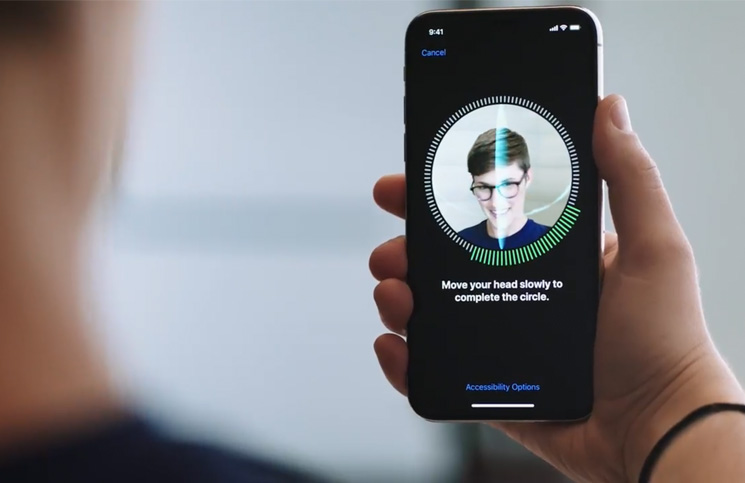
Sätt 8: Återställ iPhone i inställningar
Om du återställer din iPhone kommer den till fabriksstatus för att fixa Face ID eller Touch ID som inte fungerar. Det tar bort all data på din iPhone, som du bör göra en säkerhetskopia för iPhone i förväg.
steg 1Navigera till Inställningar > Allmänt > Återställa för att ta bort allt innehåll och inställningar på din iPhone.
steg 2Välj Radera allt innehåll och inst, ange ditt lösenord och börja återställa iPhone.
steg 3När din iPhone startar om kan du ställa in den som en ny enhet, inklusive Face ID eller Touch ID.

Del 2: Det ultimata sättet att fixa iPhone Face ID eller Touch ID
Vad ska du göra om du sitter fast i Face ID på din iPhone? Om du inte har åtkomst till din iPhone, FoneLab iOS System Recovery är ett professionellt sätt att lösa olika programvaruproblem som leder till att Face ID eller Touch ID inte fungerar på din iPhone. Dessutom gör det möjligt att fixa relaterade problem utan dataförlust.
- Fix Face ID eller Touch ID slutar fungera på din iPhone.
- Reparera iPhone i återställningsläge eller DFU-läge.
- Installera de senaste iOS- eller nedgraderingssystemen.
- Skydda all data och inställningar på iPhone från att skada.
- Stöd för alla iPhone som kör iOS 13 / 12 / 11 eller tidigare.
FoneLab gör att du kan fixa iPhone / iPad / iPod från DFU-läge, återställningsläge, Apple-logotyp, hörlursläge etc. till normalt tillstånd utan förlust av data.
- Fixa funktionshindrade iOS-systemproblem.
- Extrahera data från inaktiverade iOS-enheter utan dataförlust.
- Det är säkert och enkelt att använda.
Hur man fixar iPhone Face ID eller Touch ID fungerar inte
steg 1Installera iOS-systemåterställning
När ditt Face ID eller Touch ID inte fungerar, ladda ner och installera iOS-systemåterställning på din dator. Anslut iPhone till datorn via den ursprungliga USB-kabeln. Den kommer att upptäcka din iPhone automatiskt.

steg 2Fix iPhone Face ID med ett klick
Klicka på Start -knappen i hemgränssnittet, välj Standardläge or Avancerat läge baserat på din situation. Ladda ner motsvarande firmware. När det är gjort kommer programvaran att reparera din iPhone automatiskt.

Slutsats
Den här artikeln delar metoderna för att fixa Face ID eller Touch ID fungerar inte på din iPhone. Lösningarna är enkla att utföra och du kan följa guiden för att enkelt utföra uppgiften. FoneLab iOS System Recovery är det enklaste alternativet för att bli av med problemen med lätthet.
FoneLab gör att du kan fixa iPhone / iPad / iPod från DFU-läge, återställningsläge, Apple-logotyp, hörlursläge etc. till normalt tillstånd utan förlust av data.
- Fixa funktionshindrade iOS-systemproblem.
- Extrahera data från inaktiverade iOS-enheter utan dataförlust.
- Det är säkert och enkelt att använda.
